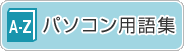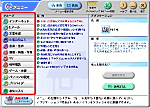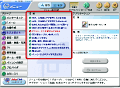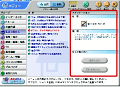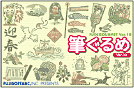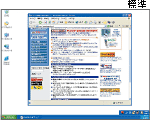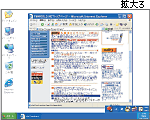- ホーム >
- AzbyClub サポート >
- 今まで発表した主な製品 >
|
|
| 本ページで紹介している製品は、2002年10月発表のものです。中には現在発売されていないものも含まれています。また価格や制度につきましては発表当時のものです。ご了承下さい。 | ||
 |
|
|
|
||||||||||||||||||||||||||
|
|
|
|||||||||||||||||||||||||||||||||
|
|||||||
|
|||||||
| メールの文字も大きくしたい。 | ||
| 「@拡大ツール」は、デスクパワーに搭載されたメールソフト「@メール」「Microsoft® Outlook® Express」にも対応。簡単操作で、文字を拡大できるため、届いたメールを読みやすくできます。 | ||
|
|||||
| 富士通のPCは正規のMicrosoft®Windows®を搭載しています。 www.microsoft.com/piracy/howtotell |